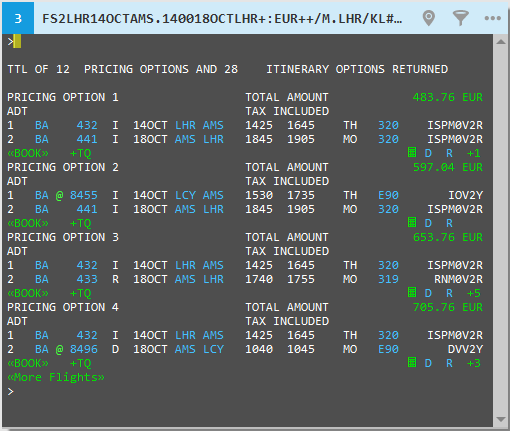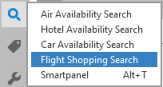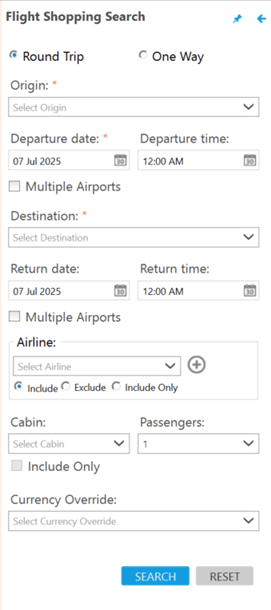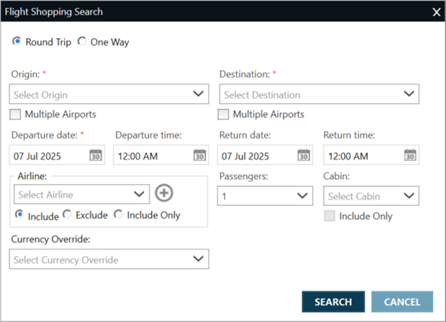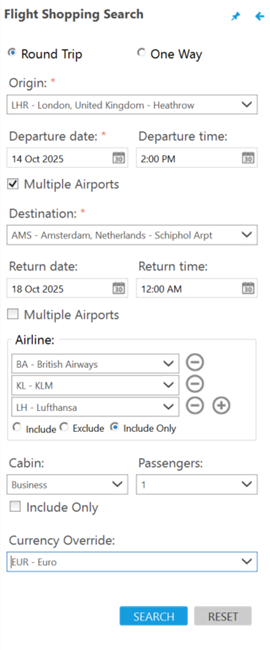Magasinage de vols
Recherche d’achat de vols
Flight Shopping vous permet de rechercher des options de prix et d’itinéraire pour des itinéraires non réservés.
Flight Shopping prend en charge les modificateurs suivants :
- Itinéraires aller simple et aller-retour.
- Nombre de passagers.
- Classe cabine (code de réservation).
- Une compagnie aérienne spécifiée.
- Devise spécifiée.
Pour inclure des modificateurs de disponibilité ou de tarif supplémentaires dans la demande de magasinage de tarifs, utilisez Smartpanel ou Magasinage de tarifs avec formats de terminal.
Accéder à l’écran de recherche de Flight Shopping
Il existe plusieurs façons d’accéder à l’écran de recherche de vols :
- Fenêtres classiques . Dans le menu RECHERCHE , sélectionnez Recherche d’achat de vols.
- Fenêtres flexibles . Cliquez sur l’icône Rechercher
 pour sélectionner Recherche d’achat de vol.
pour sélectionner Recherche d’achat de vol.
- Dans le calendrier, cliquez avec le bouton droit de la souris sur une plage de dates et sélectionnez Shopping.
Utilisation de l’écran de recherche de Flight Shopping
Dans Flex Windows, l’écran de recherche s’affiche sous la forme d’un panneau latéral dans l’écran Travelport Smartpoint. Vous pouvez choisir d’épingler le panneau latéral afin de pouvoir afficher simultanément la fenêtre PNR.
Par défaut, le panneau latéral est désépinglé et se réduit automatiquement si vous cliquez à un emplacement en dehors du panneau latéral. Cependant, vous pouvez cliquer sur l’icône d’épingle ![]() pour conserver le panneau latéral si vous travaillez à d’autres endroits dans l’écran Travelport Smartpoint.
pour conserver le panneau latéral si vous travaillez à d’autres endroits dans l’écran Travelport Smartpoint.
Vous pouvez également cliquer sur la flèche Réduire  à tout moment pour fermer le panneau latéral épinglé ou désépinglé.
à tout moment pour fermer le panneau latéral épinglé ou désépinglé.
-
Sélectionnez le type de voyage : Aller-retour pour un itinéraire aller-retour ou Aller simple pour un aller simple.
Pourboire! Si vous souhaitez réserver des voyages circulaires, des voyages ouverts ou d’autres itinéraires avec plusieurs destinations, vous pouvez utiliser Smartpanel ou Focalpoint Shopping. -
Dans Origine, entrez le code de l’aéroport, le nom de l’aéroport, le code de la ville ou le nom de la ville du lieu de départ.
 Listes déroulantes Origine et Destination
Listes déroulantes Origine et Destination
Lorsque vous entrez le code ou le nom, les correspondances possibles s’affichent. Dans l’exemple suivant, tous les emplacements associés au nom de la ville Manchester sont affichés. Notez que les gares ferroviaires et routières peuvent également être affichées.
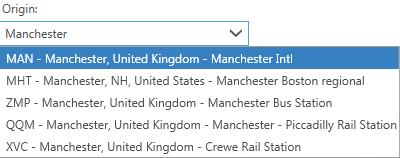
Vous pouvez soit :
- Utilisez les touches fléchées pour sélectionner un emplacement, puis appuyez sur ENTRÉE.
- Utilisez la souris pour sélectionner un emplacement, puis cliquez pour confirmer votre sélection.
- Utilisez la souris ou les touches fléchées pour sélectionner un emplacement, puis appuyez sur TAB pour confirmer l’option et déplacez le curseur sur le champ suivant.
-
Dans Date de départ, entrez la date de départ ou cliquez sur l’icône Calendrier
 pour sélectionner une date dans le calendrier déroulant.
pour sélectionner une date dans le calendrier déroulant.Smartpoint prend en charge les dates 364 jours avant la date actuelle. Cependant, certains opérateurs peuvent prendre en charge des limites de date plus précoces.
 Calendrier
Calendrier
La date du jour est surlignée en vert.
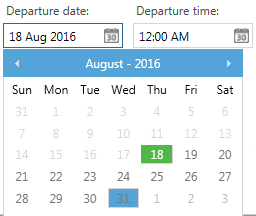
Vous pouvez soit :
- Utilisez la souris pour sélectionner une date surlignée en bleu, puis cliquez pour confirmer votre sélection.
- Utilisez les touches fléchées pour sélectionner une date surlignée en gris, puis appuyez sur ENTRÉE.
- Utilisez les touches fléchées pour sélectionner une date surlignée en gris, puis appuyez sur TAB pour confirmer votre sélection et déplacez le curseur sur le champ suivant.
-
Dans Heure de départ, entrez l’heure de départ ou cliquez sur l’icône Calendrier
 pour sélectionner une heure dans la liste déroulante.
pour sélectionner une heure dans la liste déroulante.Vous pouvez saisir n’importe quel format d’heure accepté par Travelport+ (1G) ou Apollo (1V), y compris les formats tels que 1A, 1P, 13 et 1300.
 Listes d’heures de départ et d’arrivée
Listes d’heures de départ et d’arrivée
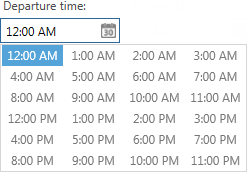
Vous pouvez soit :
- Utilisez la souris pour sélectionner une date surlignée en bleu, puis cliquez pour confirmer votre sélection.
- Utilisez les touches fléchées pour sélectionner une date surlignée en gris, puis appuyez sur ENTRÉE.
- Utilisez les touches fléchées pour sélectionner une date surlignée en gris, puis appuyez sur TAB pour confirmer votre sélection et déplacez le curseur sur le champ suivant.
Pourboire! Dans Smartpoint 9.1 et versions ultérieures, vous pouvez effectuer une recherche et réserver les deux jours précédents, si une date antérieure est valide dans le fuseau horaire de la ville ou du lieu de l’itinéraire. Plus d’informations
Plus d’informations
À partir de Smartpoint 9.1, vous pouvez utiliser la fonctionnalité de suivi du soleil pour créer ou modifier des réservations qui ont lieu un ou deux jours avant la date actuelle dans le fuseau horaire de votre agence. Ces mises à jour appliquent les calendriers et les champs de date dans les menus Recherche, Outils, Smartpanel et Sell.
Par exemple:
Le 20 novembre à 05h00, un agent à Dubaï (UTC+4) doit réserver un nouveau vol entre Honolulu (UTC-10) et Los Angeles. Étant donné que la paire de vols se produit de l’autre côté de la ligne de changement de date internationale, l’heure Honolulu est 15h00 le 19 novembre. L’agent à Dubaï peut entrer avec succès le 19 novembre pour une recherche ou une vente, car le 19 novembre est actuellement une date valide à Honolulu.
 Pourquoi inclure deux jours précédents au lieu d’un seul jour ?
Pourquoi inclure deux jours précédents au lieu d’un seul jour ?
Certaines paires de lieux dans le Pacifique ont un décalage horaire de deux jours. La plus grande différence de temps entre deux endroits sur Terre est de 26 heures entre :
-
Les îles Howland, qui sont les plus à l’ouest et utilisent un fuseau horaire de -12 heures UTC.
-
Les îles de la Ligne dans la République de Kiribati, qui sont les plus à l’est et utilisent le fuseau horaire de +14 heures UTC.
-
Optionnel. Sélectionnez Plusieurs aéroports si vous souhaitez inclure tous les aéroports de la zone métropolitaine (métropolitaine) de l’origine ou de la destination. Voir Logique de la ville/de l’aéroport pour une description de la réponse si l’option Plusieurs aéroports n’est pas sélectionnée.
 Logique ville/aéroport pour Galileo
Logique ville/aéroport pour Galileo
Pour l’origine ou la destination, si le code est :
- À la fois un code de ville et un code d’aéroport, mais a un code de métro différent, Smartpoint recherche par code d’aéroport. Par exemple : SNA, EWR, BUR.
- Un code de ville/aéroport et aussi un code de métro, Smartpoint recherche par le code de la ville. Par exemple : LAX, HOU.
- Un code de ville, Smartpoint recherche par le code de la ville. Par exemple : LON, NYC.
Si l’option Plusieurs aéroports est sélectionnée pour l’un ou l’autre ou les deux codes de ville ou d’aéroport, Smartpoint effectue une recherche à la fois par code de ville et code d’aéroport, avec le code de ville préféré. Par exemple : JFK, BUR, SNA.
Équivalents terminaux
Format
Description Exemple
++/RMA
Désactive le traitement multi-aéroports.
FSLAX12JANATL++/RMA
++/M
Plusieurs aéroports pour l’origine et la destination.
FSLAX12JANATL++/M
++/M[CODE]
Plusieurs aéroports uniquement pour l’aéroport spécifié.
FSLAX12JANEWR++/MLAX
Plusieurs aéroports uniquement pour l’aéroport d’origine (LAX).
 Logique ville/aéroport pour Apollo
Logique ville/aéroport pour Apollo
Pour l’origine ou la destination, si le code est :
- Qu’il s’agisse d’un code de ville ou d’un code d’aéroport, Smartpoint effectue une recherche par code d’aéroport. Par exemple : LAX, EWR, HOU.
- Un code de ville, Smartpoint recherche par le code de l’aéroport. Par exemple : LON, CHI, NYC.
Si l’option Plusieurs aéroports est sélectionnée pour l’un ou l’autre ou les deux codes de ville ou d’aéroport, Smartpoint effectue une recherche à la fois par code de ville et code d’aéroport, avec le code de ville préféré. Par exemple : LAX, JFK, LHR, WAW.
Équivalents terminaux
Format
Description Exemple
/RMA
Désactive le traitement multi-aéroports.
FSLAX12JANATL//RMA
//M
Plusieurs aéroports pour l’origine et la destination.
FSLAX12JANATL//M
M[CODE]
Plusieurs aéroports uniquement pour l’aéroport spécifié.
FSLAX12JANEWR//MLAX
Plusieurs aéroports uniquement pour l’aéroport d’origine (LAX).
-
Dans Destination, saisissez le code de l’aéroport, le nom de l’aéroport, le code de la ville ou le nom de la ville du lieu d’arrivée.
-
Aller-retour seulement. Dans Date de retour, entrez la date de retour ou cliquez sur l’icône Calendrier
 pour sélectionner une date dans le calendrier déroulant.
pour sélectionner une date dans le calendrier déroulant. -
Aller-retour seulement. Dans Heure de retour, entrez l’heure de départ ou cliquez sur l’icône Calendrier
 pour sélectionner une heure dans la liste déroulante.
pour sélectionner une heure dans la liste déroulante. -
En option pour l’aller-retour. Sélectionnez Plusieurs aéroports si vous souhaitez inclure tous les aéroports de la zone métropolitaine (métropolitaine) de la destination. Voir Logique de la ville/de l’aéroport pour une description de la réponse si l’option Plusieurs aéroports n’est pas sélectionnée.
-
Optionnel. Dans Compagnie aérienne, saisissez le code de la compagnie aérienne à deux caractères, le code de l’alliance ou le nom de la compagnie aérienne.
Pour ajouter un maximum de cinq compagnies aériennes préférées ou pour ajouter des alliances, cliquez sur l’icône Ajouter
 .
. Liste des compagnies aériennes
Liste des compagnies aériennes
Lorsque vous entrez le code ou le nom, les correspondances possibles s’affichent. Dans l’exemple suivant, toutes les compagnies aériennes qui contiennent South sont affichées.
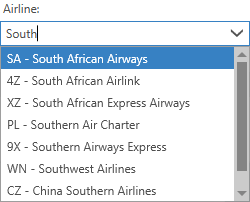
Vous pouvez soit :
- Utilisez les touches fléchées pour sélectionner une compagnie aérienne, puis appuyez sur ENTRÉE.
- Utilisez la souris pour sélectionner une compagnie aérienne, puis cliquez pour confirmer votre sélection.
- Utilisez la souris ou les touches fléchées pour sélectionner une compagnie aérienne, puis appuyez sur TAB pour confirmer l’option et déplacez le curseur vers le champ suivant.
 Alliances
Alliances
- Travelport+ (1G) et Apollo (1V) prennent tous deux en charge les codes de l’alliance, qui peuvent être combinés avec les compagnies aériennes préférées.
- Travelport+ (1G)prend en charge plus d’un code d’alliance par demande.
- Apollo (1V) ne prend en charge qu’un seul code d’alliance par demande.
- Certaines combinaisons d’alliances et de compagnies aériennes non participantes peuvent ne pas être autorisées dans la même recherche et peuvent renvoyer un message d’erreur : [CODE DE LA COMPAGNIE AÉRIENNE] EST UNE NON-PARTICIPANTE-L’ENTRÉE N’EST PAS VALIDE. Ce message s’affiche à côté de la première compagnie aérienne spécifiée, que cette compagnie aérienne soit ou non la compagnie aérienne participante.
-
Optionnel. Indiquez la préférence d’affichage pour inclure, exclure ou inclure les compagnies aériennes répertoriées à l’étape 10.
 Plus d’informations
Plus d’informations
Cette sélection s’applique à toutes les compagnies aériennes répertoriées pour tous les segments du voyage.
-
Inclure pour retourner les compagnies aériennes répertoriées selon votre préférence. D’autres compagnies aériennes peuvent également être retournées.
-
Exclure pour supprimer les compagnies aériennes de la réponse.
-
Inclure uniquement pour ne retourner que les compagnies aériennes répertoriées.
Formats équivalents
Les formats de disponibilité suivants utilisent « BA » comme code de transporteur.
 Travelport+ (1G) Formats
Travelport+ (1G) Formats
Modificateur Exemple de format Inclure
FSFAR12MARATL++/DL
Exclure
FSFAR12MARLON++/BA-
Inclure uniquement
FSFAR12MARLON++/BA#
 Apollo 1V) Formats
Apollo 1V) Formats
Modificateur Exemple de format Inclure
FSFRA12MARATL//+LH
Exclure
FSFRA17MARATL//-LH
Inclure uniquement
FSFRA29MARATL//#LH
ou
FSFRA29MARATL//++LH -
-
Optionnel. Dans Cabine, sélectionnez une classe de cabine (code de réservation).
-
Facultatif, le cas échéant. Smartpoint 11.7 Service Release et versions ultérieures. Sélectionnez Inclure uniquement pour ne retourner que les tarifs de la classe de cabine sélectionnée à l’étape 12.
 Plus d’informations
Plus d’informations
Cette fonctionnalité est disponible dans Smartpoint 11.7 Service Release et versions ultérieures.
La fonctionnalité de ce modificateur varie en fonction du type de transporteur.
-
Opérateurs de réseau (GDS)
La case à cocher Inclure uniquement est facultative et peut être modifiée par les agents. Si la case à cocher est :
-
Sélectionné, seule la classe de cabine spécifiée est affichée dans la réponse.
-
Non sélectionné, la fonctionnalité par défaut du transporteur préféré est conservée et d’autres classes de cabine peuvent être renvoyées en plus ou à la place de la classe de cabine demandée.
-
-
Transporteurs de paiement direct
Les transporteurs de paiement direct ne retournent que la classe de cabine spécifiée. Par conséquent, la case Inclure uniquement est automatiquement cochée et limite les réponses à la cabine sélectionnée pour toutes les recherches.
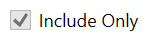
Si une demande inclut plusieurs compagnies aériennes et qu’au moins une compagnie aérienne est un transporteur à paiement direct, l’option Inclure uniquement est également sélectionnée automatiquement et s’applique aux vols de tous les transporteurs de l’itinéraire.
Note: Dans les versions de Smartpoint Desktop antérieures à la version 11.7 du service, les recherches Flight Shopping traitaient les modificateurs de cabine pour les transporteurs Direct Payment en tant que demande préférée, ce qui n’excluait pas les autres types de cabine de la réponse de recherche. Cette mise à jour s’aligne sur les fonctionnalités des transporteurs de paiement direct.
-
-
Dans Passagers, sélectionnez le nombre de passagers pour cet itinéraire. Flight Shopping prend en charge un maximum de neuf passagers dans un seul PNR/dossier de réservation.
-
Optionnel. Dans Remplacement de devise, entrez le code de devise à trois lettres ou le nom de la devise. Si vous ne spécifiez pas de devise, la réponse renvoie les tarifs dans la devise par défaut provisionnée pour le PCC.
 Liste des devises
Liste des devises
Lorsque vous entrez le code ou le nom, les correspondances possibles s’affichent. Dans l’exemple suivant, les codes de devise, les noms de devise et les noms de pays contenant les lettres ANG sont affichés.
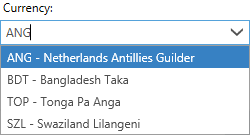
Vous pouvez soit :
- Utilisez les touches fléchées pour sélectionner une devise, puis appuyez sur ENTRÉE.
- Utilisez la souris pour sélectionner une devise, puis cliquez pour confirmer votre sélection.
- Cliquez sur RECHERCHER pour afficher la réponse Flight Shopping. Consultez les résultats de Fare Shopping pour plus d’informations sur l’utilisation des réponses Fare Shopping.
Exemple d’un dépistage terminé
L’exemple suivant illustre :
- Un itinéraire aller-retour de LHR (code aéroport) à AMS (code ville/aéroport).
- L’option plusieurs aéroports est sélectionnée pour la ville de départ, de sorte que les départs de tous les aéroports associés à la région métropolitaine de Londres seront affichés.
- Du 14 au 18 octobre avec une heure de départ spécifiée de 14h00 (14h00) et une heure de retour par défaut de 12h00 (0h00).
- Pour deux passagers.
- Trois compagnies aériennes seront disponibles uniquement : British Airways, KLM et Lufthansa. Seules ces trois compagnies aériennes sont incluses dans les réponses.
- Un code de réservation Business (type de cabine) est indiqué. L’option Inclure uniquement n’est pas sélectionnée pour les cabines, de sorte que d’autres compagnies aériennes peuvent être renvoyées.
- Le remplacement de devise renvoie les tarifs en euros plutôt que dans la devise par défaut de l’agence.
Les résultats suivants s’affichent pour la recherche de tarifs de Londres à Amsterdam. Les quatre premières options sont disponibles sur British Airways (BA), mais KLM et Lufthansa peuvent également être retournées.